Obchod Google Play představuje digitální platformu pro stahování aplikací a her určenou pro zařízení s operačním systémem Android. Funguje na podobném principu jako Microsoft Store u Windows nebo App Store u iOS. Pokud se setkáváte s potížemi při stahování aplikací a zobrazuje se vám hláška „Chyba při získávání informací ze serveru RPC“, jste na správném místě. Tento článek vám poskytne užitečné rady a postupy, jak tento problém vyřešit.

Možné příčiny chyby RPC v Google Play a jak je odstranit
Problém s načítáním informací ze serveru RPC v Google Play může mít několik důvodů. Mezi nejčastější patří:
- Poškozená konfigurace aplikace
- Problémy s mezipamětí a daty aplikace
- Potíže s vaším uživatelským účtem
- Neplatné údaje o platební kartě
- Chyby při aktualizaci Google Play
- Nesprávné nastavení sítě
- Neshoda data a času
Důležité upozornění: Postupy se mohou mírně lišit v závislosti na výrobci vašeho zařízení a verzi operačního systému. Níže uvedené kroky byly testovány na telefonu Moto g(8) Power lite, ujistěte se tedy, že máte správné nastavení, než provedete jakékoliv změny.
Následující metody vám pomohou odstranit chybu RPC S 7 AEC 0 v Obchodu Google Play.
Metoda 1: Vymazání mezipaměti a dat aplikací
Poškozená mezipaměť nebo data uložená v aplikacích mohou být příčinou chyby RPC. Pro vyřešení tohoto problému je nezbytné vymazat mezipaměť a data následujících aplikací:
1. Obchod Google Play
1. Stáhněte lištu s upozorněními a klikněte na ikonu ozubeného kola pro vstup do Nastavení.

2. Vyberte možnost Aplikace a upozornění.

3. Klepněte na Zobrazit všechny aplikace (počet aplikací se může lišit).
Poznámka: Počet nainstalovaných aplikací se liší v závislosti na modelu zařízení a instalovaných aplikacích uživatele.

4. Najděte a vyberte Obchod Google Play.

5. Vyberte možnost Úložiště a mezipaměť.

6. Nakonec stiskněte Vymazat úložiště a Vymazat mezipaměť. Tím se vymažou uložená data Obchodu Google Play.

7. Dále, v menu podrobností aplikace stiskněte Vynutit ukončení.

2. Služby Google Play
Služby Google Play mají na starosti chod obchodu Google Play, proto doporučujeme vymazat jejich mezipaměť a data:
1. Otevřete Nastavení.
2. Klepněte na Aplikace a upozornění.

3. Klepněte na Zobrazit všechny aplikace (počet aplikací se může lišit).

4. Najděte Služby Google Play a klepněte na ně.

5. Zvolte možnost Úložiště a mezipaměť.

6. Vymažte úložiště a mezipaměť.

3. Správce stahování
Chyba RPC se objevuje při stahování, proto může pomoci i vymazání dat a mezipaměti Správce stahování.
1. Přejděte do Nastavení > Aplikace a upozornění.
2. Zvolte Zobrazit všechny aplikace.

3. Vyhledejte a klepněte na Správce stahování.

4. Vyberte Úložiště a mezipaměť.

5. Vymažte úložiště a mezipaměť.

6. Klepněte na Vynutit ukončení.

7. Ukončete Nastavení.
8. Podržte tlačítko napájení a zvolte Restartovat.

Metoda 2: Odebrání a opětovné přidání účtu Google
Poškozené údaje ve vašem Google Play účtu mohou také způsobovat chybu RPC. Opravit to můžete odebráním a opětovným přidáním účtu Google.
1. Přejděte do Nastavení zařízení.
2. Vyberte možnost Účty.

3. Klepněte na váš účet Google používaný v Obchodě Play.

4. Zvolte možnost Odebrat účet.

Po odebrání účtu ho musíte přidat zpět:
1. Na domovské obrazovce spusťte Obchod Google Play.

2. Vpravo dole klepněte na Přihlásit se.

3. Zadejte svou e-mailovou adresu a stiskněte Další.

4. Zadejte heslo a stiskněte Další.

5. Klepněte na Souhlasím pro přijetí smluvních podmínek.

6. Klepněte na Přijmout, pro potvrzení souhlasu se zálohováním souborů na Google Disku.

Metoda 3: Odebrání platební karty z účtu
Pokud máte platební kartu spojenou s vaším Google Play účtem, zkuste ji odebrat, protože i to může způsobit chybu RPC.
1. Otevřete Obchod Google Play.

2. Spusťte Obchod Google Play.

3. Klikněte na ikonu vašeho profilu v pravém horním rohu.

4. Klepněte na Platby a předplatné.

5. Vyberte Způsoby platby.

6. Klepněte na Další nastavení plateb.

7. Budete přesměrováni na externí odkaz, otevřete ho v prohlížeči Google Chrome.

8. Uvidíte seznam platebních karet spojených s vaším Google Play účtem.
9. Pro odebrání karty, klepněte na Odebrat.

10. Restartujte své zařízení a otestujte, zda se problém vyřešil.
Metoda 4: Nastavení správného data a času
Pokud máte nesprávně nastavené datum a čas na vašem zařízení, může to vést k chybě RPC.
1. Otevřete Nastavení.
2. Přejděte na Systém.

3. Vyberte Datum a čas.

4. Zkontrolujte, že je vypnutá možnost Použít čas poskytovaný sítí.

5A. Zkontrolujte správnost data. Pokud není správné, klepněte na Nastavit datum, vložte správné datum a stiskněte OK.

5B. Klepněte na Nastavit čas a zvolte správný čas podle vaší polohy, potvrďte OK.

6. Vypněte Automatické časové pásmo.

7. Vyberte možnost Vybrat časové pásmo a zkontrolujte správnost nastavení.

8. Pokud není správně nastaveno, klepněte na Region a vyberte vaši zemi.

Zkontrolujte, jestli se chyba stále objevuje.
Metoda 5: Odinstalování aktualizací Obchodu Play
Pokud vymazání dat a mezipaměti nepomohlo, zkuste odinstalovat aktualizace Obchodu Google Play. Obnoví se tak výchozí nastavení aplikace a možná to vyřeší problém s chybou RPC.
1. Přejděte do Nastavení > Aplikace a upozornění.

2. Klepněte na Zobrazit všechny aplikace.

3. Vyberte Obchod Google Play.

4. Klepněte na tři tečky v pravém horním rohu.

5. Zvolte možnost Odinstalovat aktualizace.
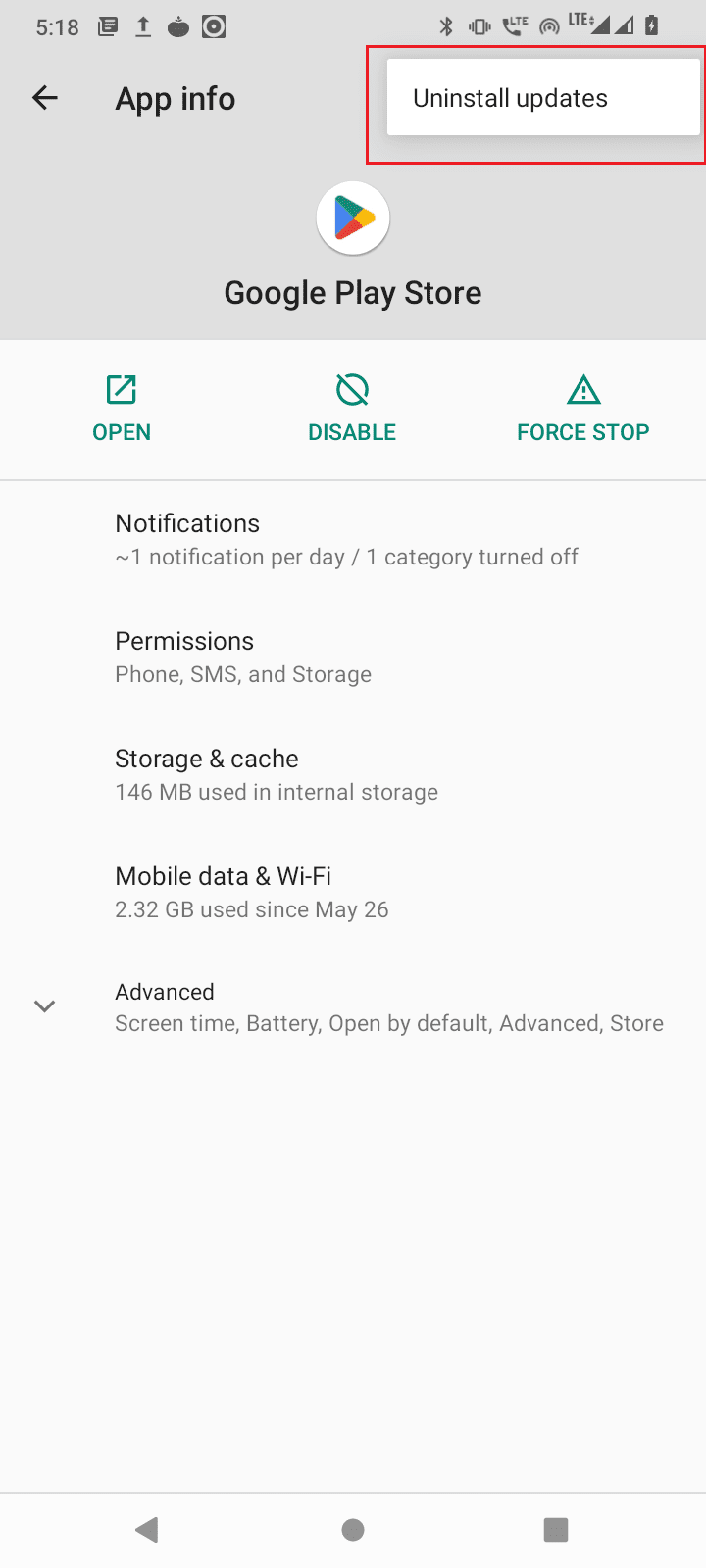
Metoda 6: Resetování předvoleb aplikací
Google Play Store vyžaduje specifická oprávnění, jako je přístup k internetu, data na pozadí a další, což může vést k chybě s internetem a následně i k chybě RPC. Zkuste resetovat předvolby aplikací.
1. Jděte do Aplikace a oznámení > Zobrazit všechny aplikace.
2. Klepněte na tři tečky v pravém horním rohu.
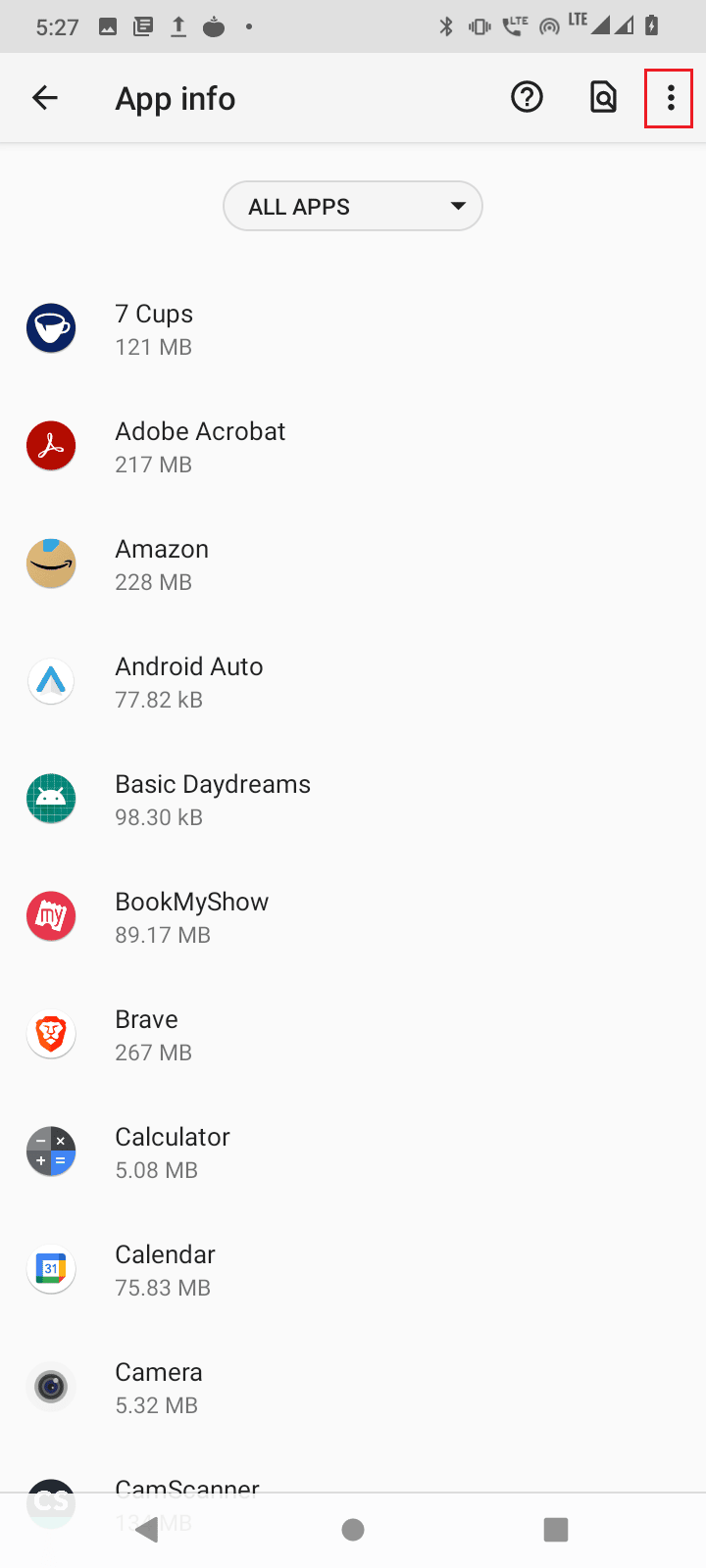
3. Vyberte Obnovit předvolby aplikací.
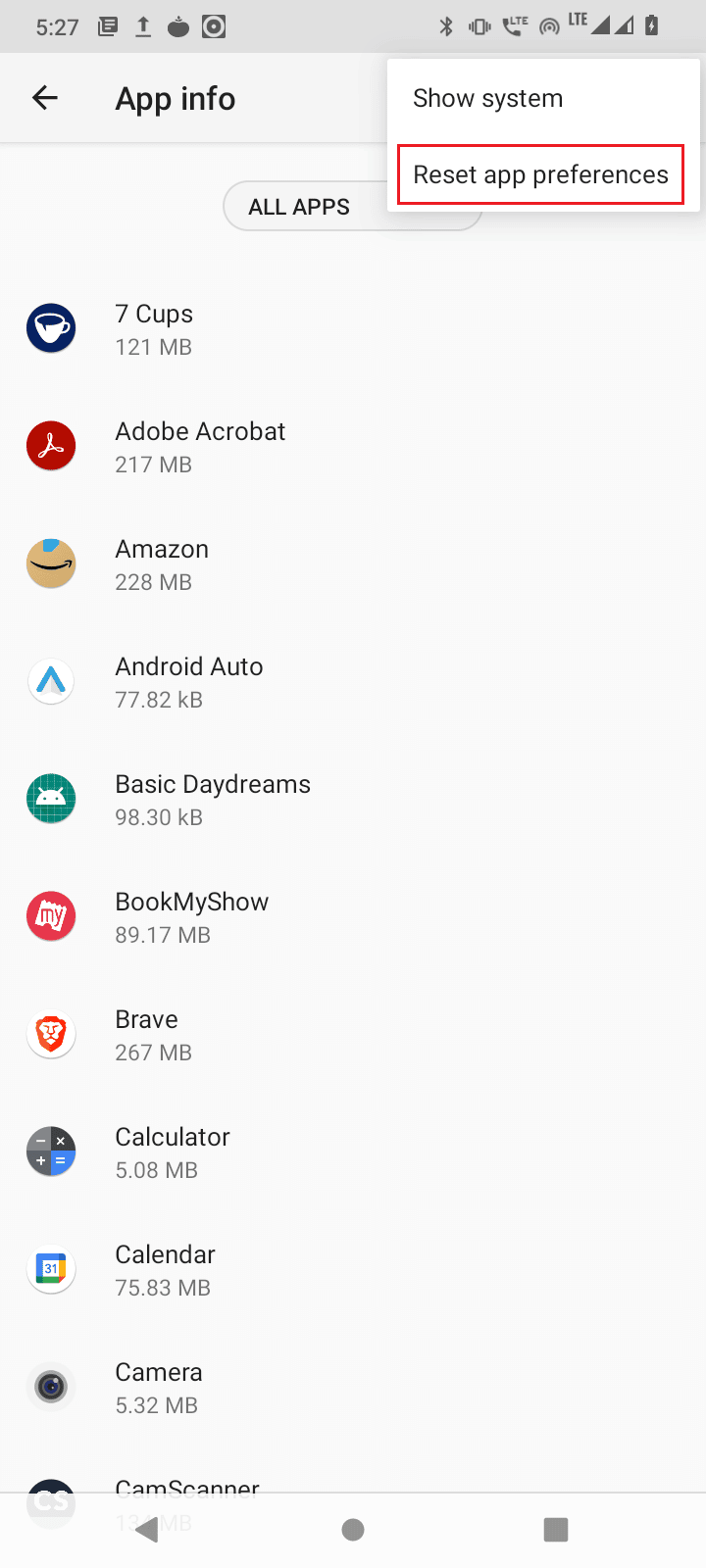
4. Restartujte telefon a zjistěte, jestli se tím vyřešila chyba RPC.
Metoda 7: Obnovení nastavení sítě
Chyba RPC S 7 AEC 0 v Obchodě Google Play se může objevit i při problémech s připojením k síti. V takovém případě můžete resetovat nastavení sítě.
1. Přejděte do Nastavení systému.
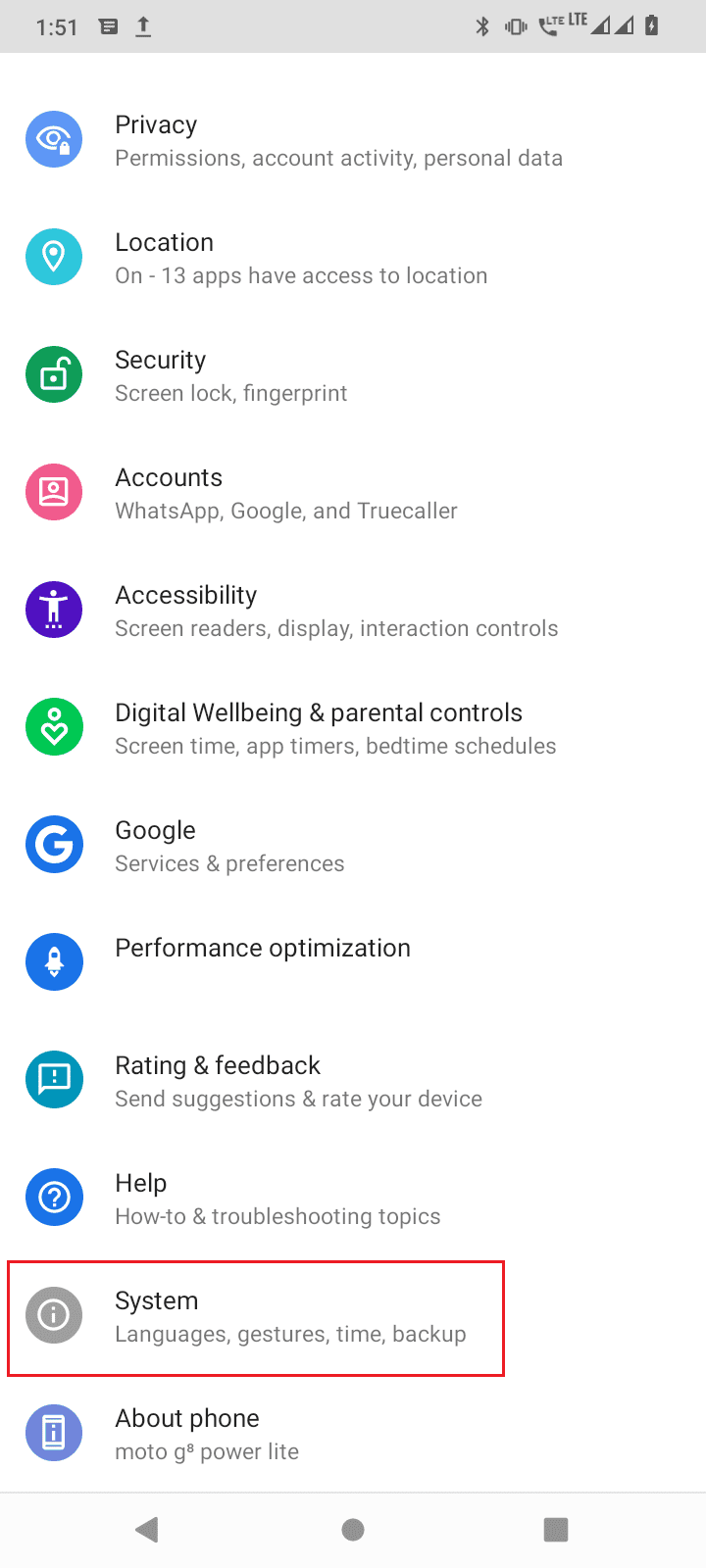
2. Zvolte možnost Obnovit možnosti.
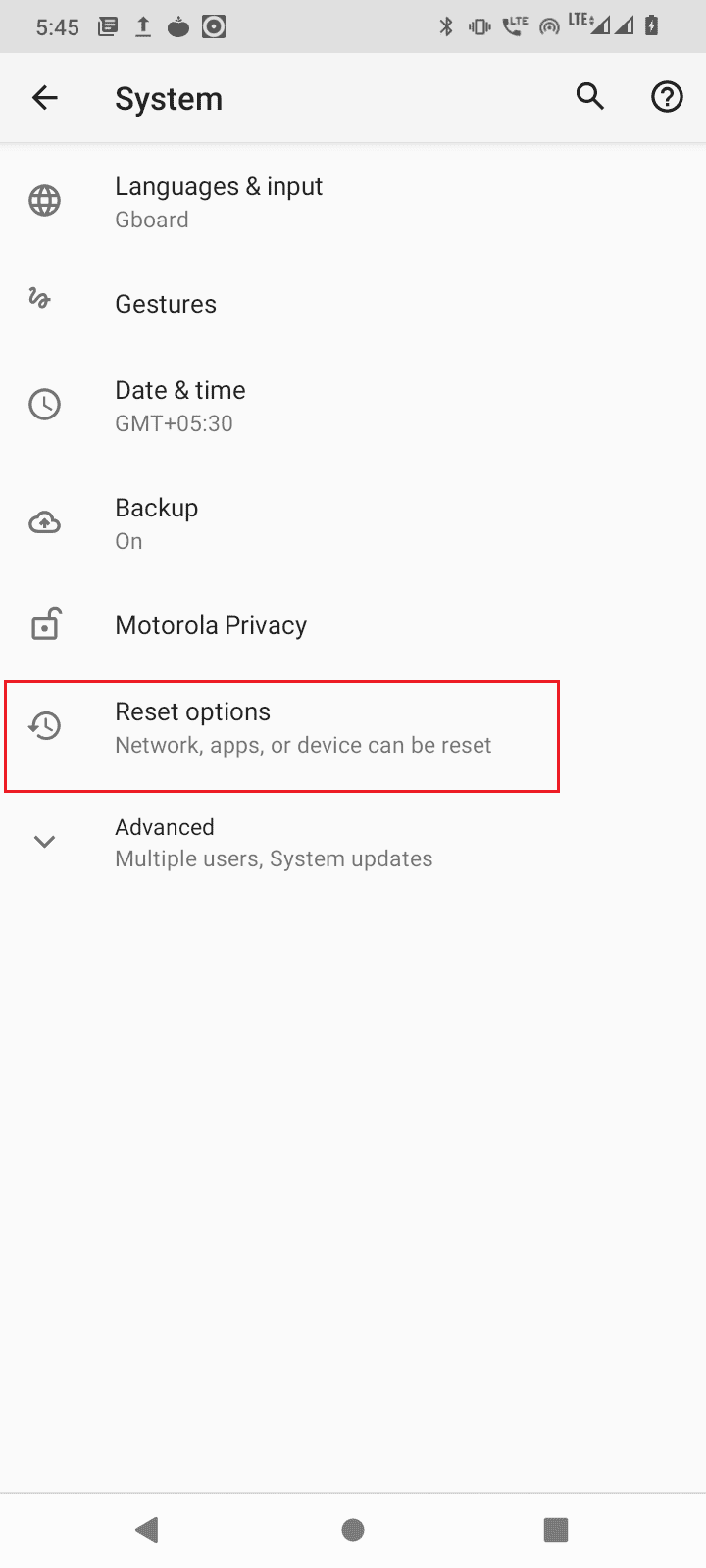
3. Stiskněte Obnovit nastavení Wi-Fi, mobilu a Bluetooth.
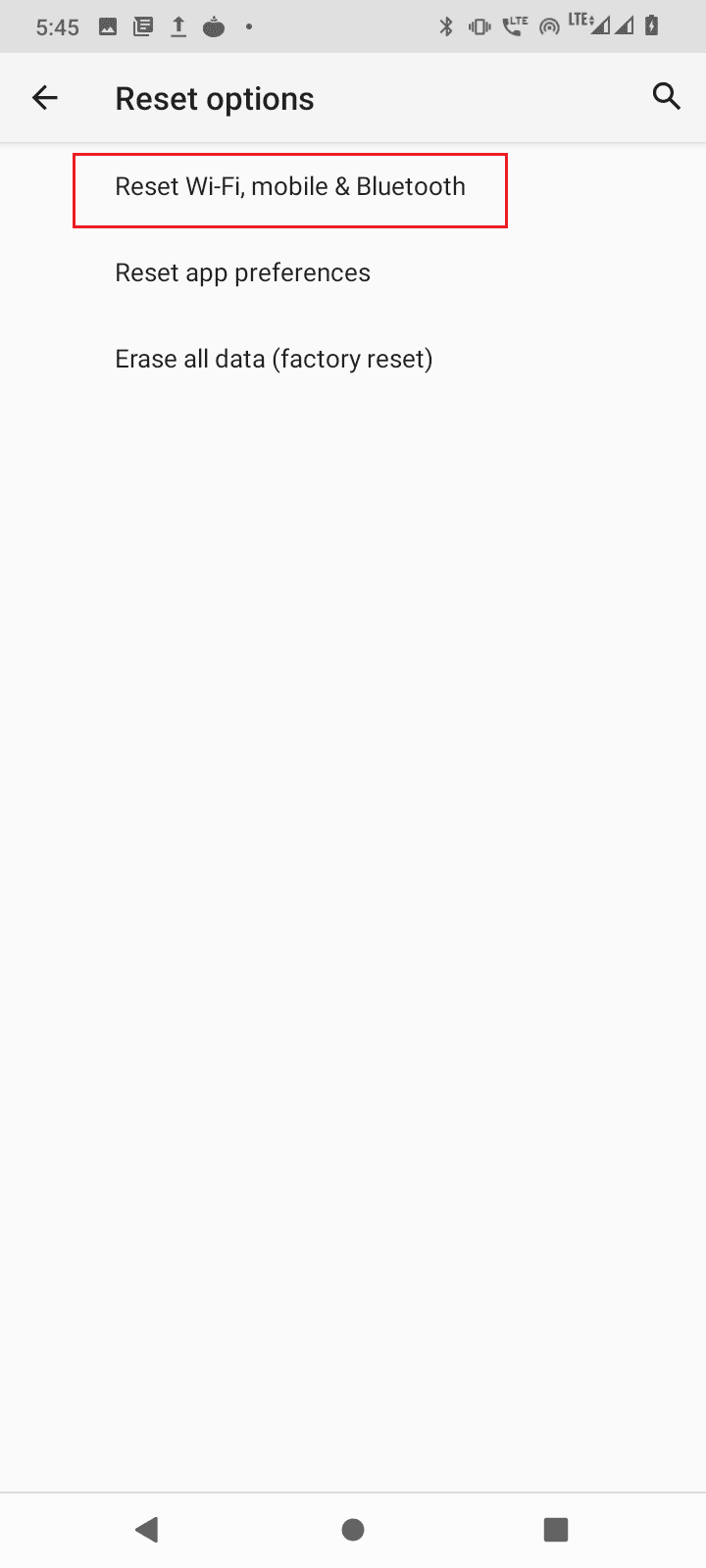
Metoda 8: Obnovení továrního nastavení zařízení
Pokud žádné z předchozích řešení nefungovalo, posledním krokem je obnovení továrního nastavení vašeho zařízení.
Důležité: Než provedete obnovení továrního nastavení, musíte zálohovat všechna data. Pokud si nejste jistí jak, podívejte se na náš návod „Zálohování dat telefonu Android“.
Pro obnovení továrního nastavení se podívejte do našeho návodu „Hard Reset Any